İçindekiler
İstatistiklerde Z Puanı bir değerin ortalamaya göre veri kümesindeki konumunu veya sırasını belirtir. Bu veri kümesinin BMI ve Z Puanı bu Değerin göreceli konumunu belirlememize yardımcı olacaktır. BMI Nasıl yapabileceğinizi merak ediyorsanız BMI değerini hesaplayın ve Hesaplamak Z Puanı bu makale işinize yarayabilir. Bu makalede, bu değeri nasıl hesaplayabileceğinizi belirliyoruz. BMI Değeri bir hastanın boy ve kilosundan hesaplayın ve ardından Z Puanı bunların BMI değerleri Excel'de ayrıntılı açıklamalarla.
Alıştırma Çalışma Kitabını İndirin
Bu alıştırma çalışma kitabını aşağıdan indirin.
BMI Z Skoru.xlsx
VKİ Nedir?
BMI (Vücut Kitle İndeksi) tarafından ilk kez önerilen standart bir endekstir. Adolphe Quetelet içinde 1830s Formülün temel amacı, bir kişinin fiziksel uygunluk durumu hakkında bir fikir vermek ve onları kategorize etmektir. Yükseklik ve Ağırlık . genel ifadesi BMI öyle:
BMI = Ağırlık / Yükseklik2
Yaygın olarak bilinen ve kullanılan bir parametre olmasına rağmen, bazı dezavantajları vardır. Bazı durumlarda olduğu gibi BMI Sporcular genellikle yüksek kas ağırlıkları nedeniyle diğerlerine kıyasla daha yüksek ağırlığa sahiptir. BMI ölçeği Aynı nedenle, zayıf insanlar yanlışlıkla normal kilolu olarak kategorize edilebilir. BMI .
Z Puanı Nedir?
Hesaplanması için temel formül Z Puanı aşağıda verilmiştir:
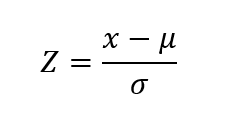
İşte,
x = Ham veriler.
µ = Veri kümesinin ortalaması.
σ = Verilen veri kümesinin standart sapması.
Z = Her bir verinin nihai puanı.
Kolayca yorumlayabiliriz Z Puanı her bir verinin değeri. Z Puanı bize her bir verinin Ortalama içinde Standart Sapma birim. Başka bir deyişle, kaç Standart Sapmalar Her bir değeri ortalama değerden uzaklaştırır. 0 ise, değer ortalama değerdedir.
Eğer Z Puanı pozitif 1. O zaman değer 1'dir Standart Sapma yukarıda Ortalama değer . -1 ise, değer bir Standart Sapma altında Ortalama değer . Değerleri aynı zamanda normal dağılım eğrisi.
Excel'de BMI Z Puanını Hesaplamak için Adım Adım Prosedür
Gösterim amacıyla, hastaların boy ve kilo değerlerinin aşağıdaki veri kümesinde listelendiği aşağıdaki veri kümesini kullanacağız Yükseklik (m) ve içinde Ağırlık (kg) sütunlar.
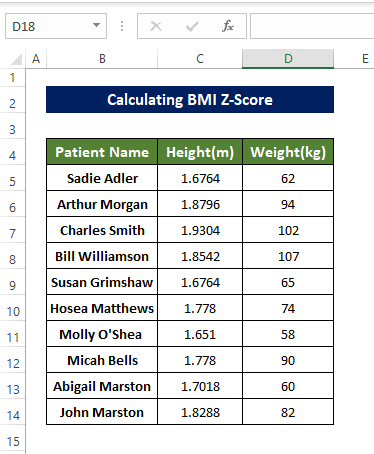
Veri kümesini kullanarak hesaplayacağımız BMI değeri ve sonra Z Puanı bunun BMI değeri Excel'de.
Adım 1: Veri Kümesini Hazırlayın
Hesaplamaya geçmeden önce BMI ve onun Z değerleri veri kümesini hazırlamamız gerekir, aksi takdirde bozuk ve yanıltıcı sonuçlar verebilir. Veri kümesini hazırlamak için aşağıdaki noktaları izleyin.
- İlk olarak, veri kümesini aşağıdaki değerlerin hesaplanması için hazırlamamız gerekir BMI skoru dayalı Yükseklik ve Ağırlık ve ardından bunları aşağıdaki kriterlere göre sıralayın Z Puanı . Ancak bunu yapmadan önce, aşağıdaki hususları düzenlememiz gerekir ham veri hesaplamak için Z Puanı .. BMI değerleri.
- İlk etapta doğru birimde değilse, verinin birimini dönüştürmemiz gerekir.
- Hesaplamak için BMI boy ve kilo değerlerine sahip olmamız gerekir. Yükseklik ve Ağırlık değerlerinin içinde olması gerekir Metrik Birimler. Bu, şu anlama gelir Ağırlık içinde olmalı KG ve Yükseklik içinde olmalıdır Metre. Eğer boy ve ağırlık başka bir birimdeyse, o zaman bu birimlere geri dönüştürülmelidir. Metrik Birimler .
Adım 2: VKİ'yi Hesaplayın
Birimleri tekrar birime dönüştürdükten sonra Metrik birim 'yi hesaplamanın zamanı geldi. BMI değeri verilen hastanın Yükseklik ve Ağırlık değerler.
Adımlar
- Başlangıçta, hücreyi seçin E5 ve aşağıdaki formül
=D5/(C5*C5) - Formül girildikten sonra BMI hücredeki kişinin B5 hesaplanır ve hücreye yerleştirilir E5.
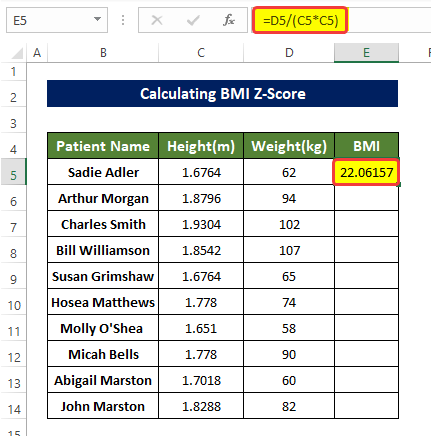
- Sonra sürükleriz Doldurma Kolu hücrenin köşesinde E5 hücreye E14.
- Bunu yapmak hücre aralığını dolduracaktır E5:E14 hücre aralığı ile B5:B14 insanların BMI değer
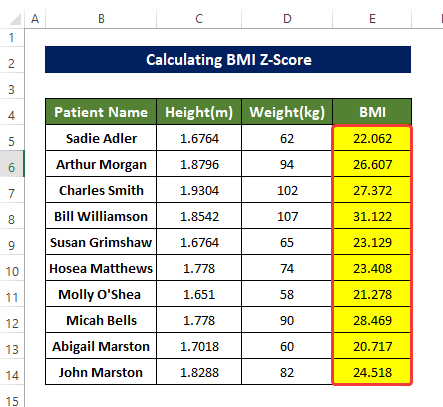
Daha fazlasını okuyun: Excel'de BMI Yüzdelik Dilimi Nasıl Hesaplanır (4 Kolay Yöntem)
Adım 3: Veri Kümesinin Standart Sapmasını ve Ortalamasını Hesaplayın
Şimdi hesaplayacağız Standart sapma kullanarak STDEV.P fonksiyonu ve Ortalama kullanarak ORTALAMA işlevi .. BMI değerleri önceki adımda hesaplanmıştır.
Adımlar
- Bunu yapmak için önce hücreyi seçmemiz gerekir J5 ve aşağıdaki formülü girin,
=STDEV.P(E5:E14) - Hesaplayacaktır Standart Sapma hücre aralığının E5:E14, ki bu aslında BMI daha önce hesapladığımız ağırlık değerleri.
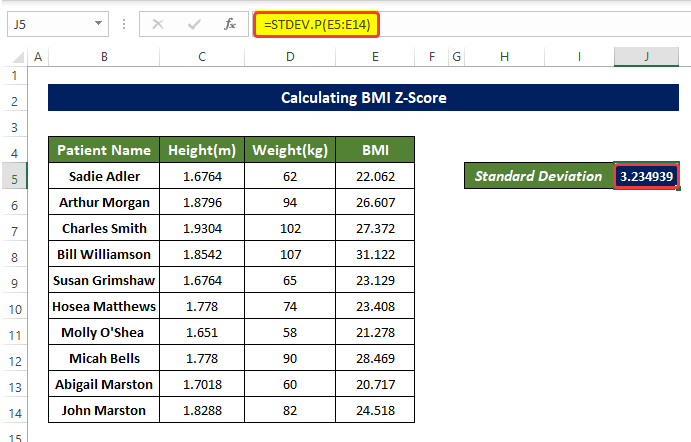
- Şimdi hücreyi seçeceğiz J6 ve aşağıdaki formül
=ORTALAMA(E5:E14) - Bu formülün girilmesi, hücre aralığındaki verilerin ortalamasını hesaplayacaktır E5:E14, ki bu da temelde BMI ağırlık hücre aralığında belirtilen hastaların değerleri B5:B14 .
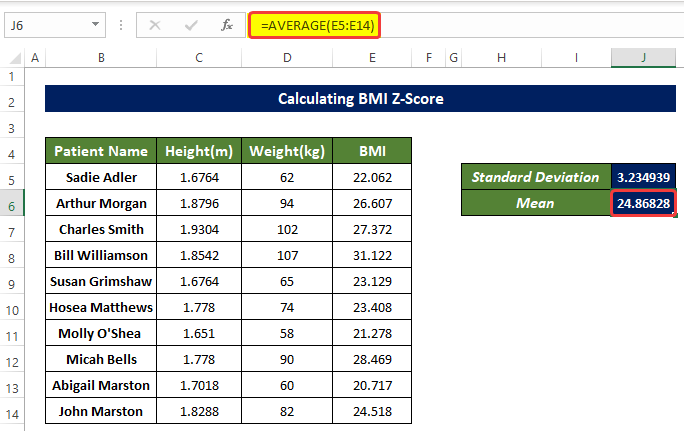
Daha Fazla Oku: Excel'de Z-Skorundan Olasılık Nasıl Hesaplanır (Hızlı Adımlarla)
Adım 4: Her Verinin Z Puanını Hesaplayın
Hesaplandıktan sonra BMI değerleri ile Ortalama ve Standart Sapma hesapladıktan sonra, son olarak Z Puanı her birinin.
Adımlar
- Şimdi, hesaplamak için Z Puanı hesaplanan BMI ağırlık değerleri gerekli tüm parametrelere sahibiz.
- Ardından, hücreyi seçiyoruz F5 ve aşağıdaki formülü girin,
=(E5-$J$6)/$J$5
- Bu formülün girilmesi, aşağıdaki değerleri hesaplayacaktır Z-Skoru .. BMI değeri hücre içinde E5 diğerlerinin arasında BMI değerleri.
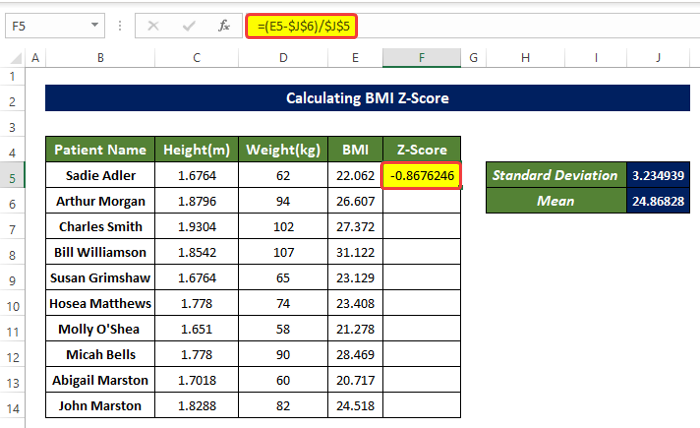
- Ardından Doldurma Kolu hücreye F14 . Bunu yapmak, aşağıdaki değerleri hesaplayacaktır Z Puanı hücre aralığındaki her girişin E5:E14.
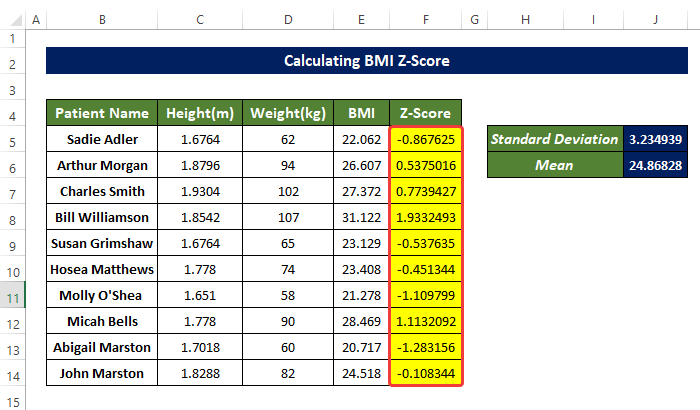
Z Puanını Hesaplamanın Alternatif Yolu
Kullanabilirsiniz STANDARDİZE işlevi hesaplamak için Z Puanı her birinin BMI değer.
Adımlar
- Hücreyi seçin F5 ve aşağıdaki formülü girin
=STANDARDIZE(E5,$J$6,$J$5)
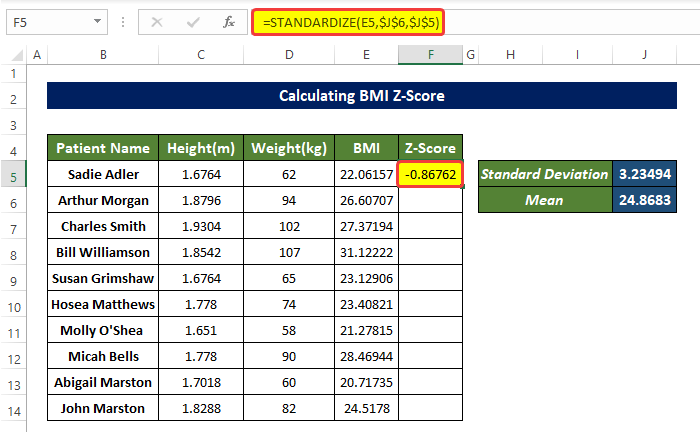
- Ardından Doldurma Kolu hücreye F14, bu, hücre aralığını dolduracaktır F5:F14 ile Z Puanı her birinin BMI değeri hücre aralığında belirtilen B5:B14.
Bu, aşağıdaki değerleri hesaplayabileceğimiz alternatif bir yoldur Z Puanı .. BMI değerleri
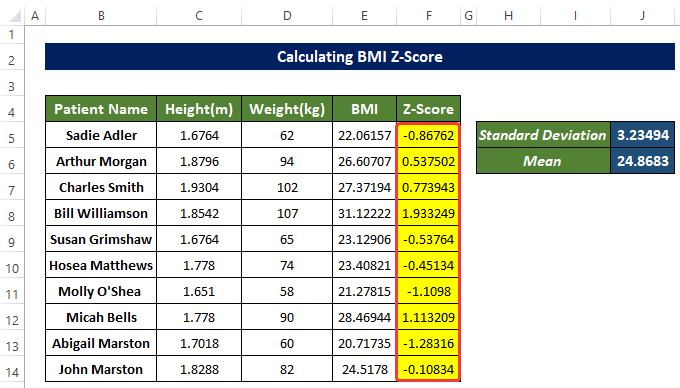
Daha Fazla Oku: Excel'de Kritik Z Puanı Nasıl Hesaplanır (3 Uygun Örnek)
Sonuç
Özetlemek gerekirse, "nasıl hesaplanır" sorusu BMI Z Skorları Excel'de" sorusunun cevabı burada Standart Sapma, Ortalama, ve Standartlaştırma fonksiyonları. Puanı hesaplamadan önce, aşağıdaki değerleri hesaplamamız gerekir BMI değeri Birincisi.
Bu problem için, bu yöntemleri uygulayabileceğiniz makro-etkin bir çalışma kitabı indirilebilir.
Yorum bölümü aracılığıyla herhangi bir soru veya geri bildirim sormaktan çekinmeyin. Exceldemy toplum tarafından takdir edilecektir.

